Puis-je ouvrir un document Word dans Powerpoint 2013?
Les programmes Microsoft Office comme Word, Excel et Powerpoint ont beaucoup de fonctionnalités qui s'intègrent entre les différents programmes. Vous pouvez également utiliser chaque programme pour une variété de tâches, de sorte que vous pouvez constater que quelque chose que vous avez créé dans une application peut également être utilisé pour une autre.
Si vous trouvez que vous avez un document Word avec lequel vous devez travailler dans Powerpoint, vous vous demandez peut-être si vous pouvez ouvrir ce document Word sous forme de diaporama dans Powerpoint 2013. Heureusement, vous pouvez, et nous vous montrerons comment procéder dans l'article ci-dessous.
Comment ouvrir un document Word avec Powerpoint 2013
Les étapes de cet article vont vous montrer comment effectuer une sorte de conversion d'un document Word vers une présentation Powerpoint. Cependant, il y a certaines choses à savoir. À moins que le document n'ait déjà été formaté pour Powerpoint (sections formatées en en-tête 1, en-tête 2, etc.), il est probable qu'il aura besoin de quelques modifications. Par exemple, d'après mon expérience, Powerpoint divisera chaque paragraphe en sa propre diapositive et rendra le texte très volumineux. Vous devrez donc parcourir le diaporama et apporter les modifications nécessaires en raison de ces bizarreries. De plus, Powerpoint ne transférera pas les images, elles devront donc également être ajoutées.
Étape 1: Ouvrez Powerpoint 2013.
Étape 2: cliquez sur l'onglet Fichier dans le coin supérieur gauche de la fenêtre. Si vous êtes dans la zone Backstage, cliquez sur le lien Ouvrir d'autres présentations en bas de la colonne de gauche.

Étape 3: cliquez sur le bouton Ouvrir dans la colonne à gauche de la fenêtre.
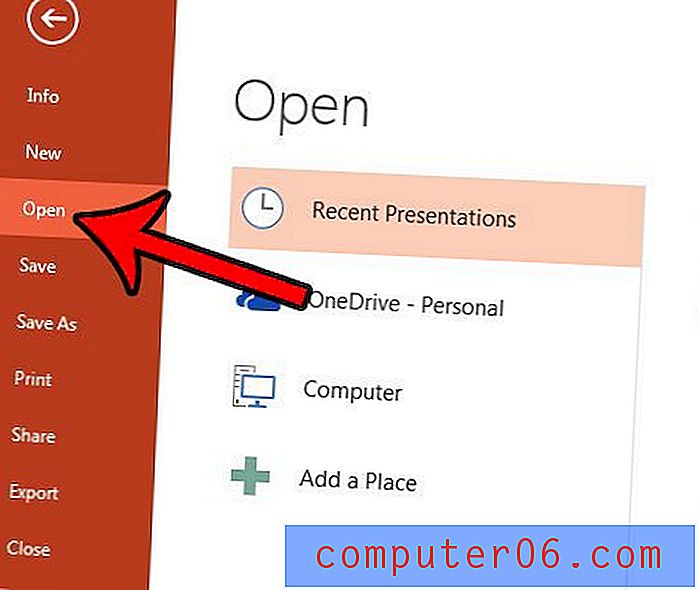
Étape 4: accédez au fichier Word que vous souhaitez ouvrir, puis cliquez sur le menu déroulant Toutes les présentations Powerpoint et sélectionnez l'option Tous les fichiers .
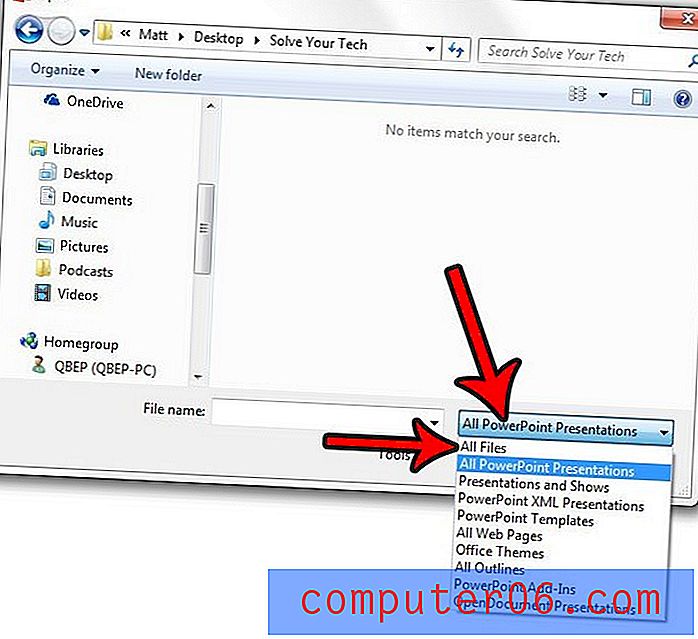
Étape 5: cliquez sur le document Word, puis sur le bouton Ouvrir .
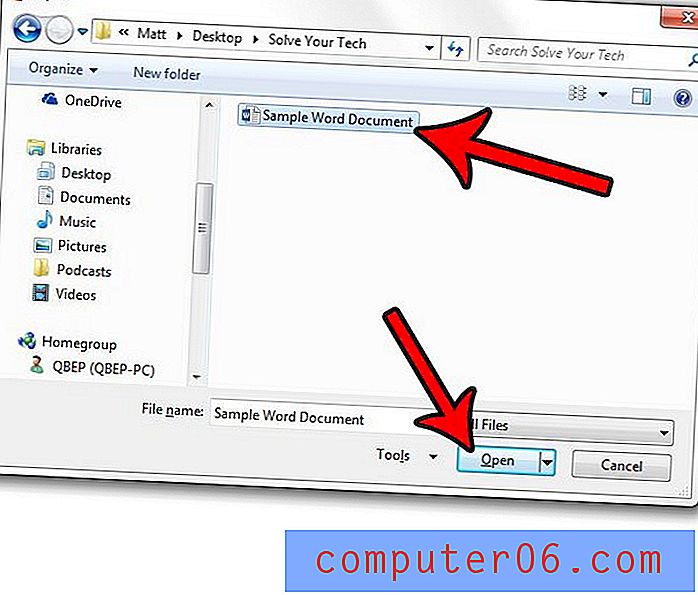
Il faudra un moment ou deux à Powerpoint pour convertir le fichier, puis vous pourrez le modifier.
Une fois que vous avez terminé, assurez-vous de cliquer sur Fichier en haut à gauche de la fenêtre, puis sur Enregistrer pour enregistrer ce fichier en tant que présentation Powerpoint.
Maintenant que vous avez converti votre document Word en un fichier Powerpoint, devez-vous l'enregistrer comme autre chose, comme un PDF? Découvrez comment enregistrer au format PDF dans Powerpoint 2013 ou à partir de l'un des autres types de fichiers disponibles.



